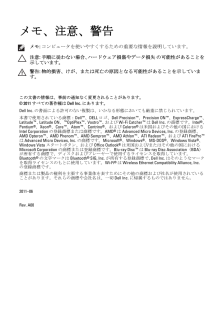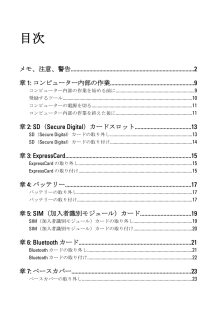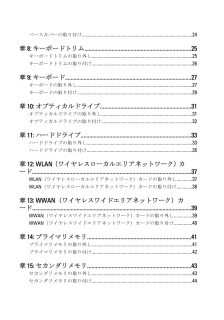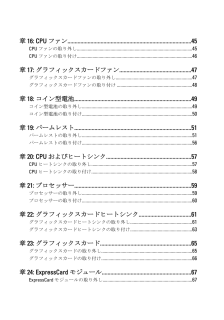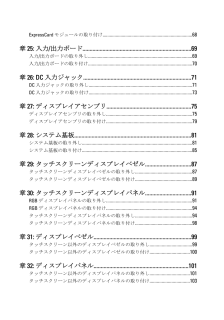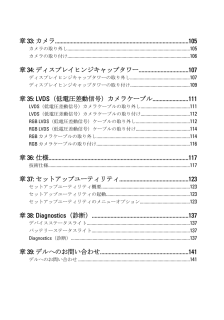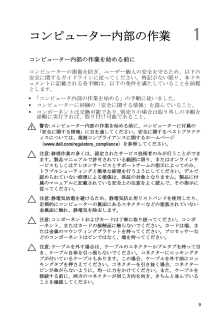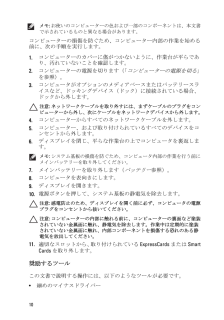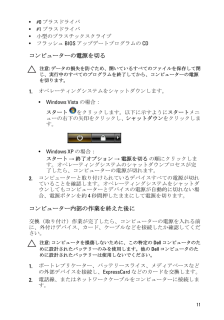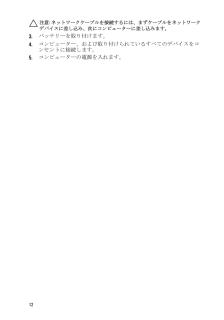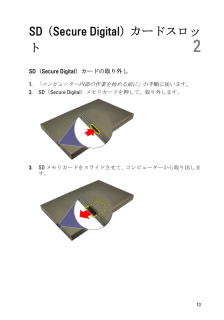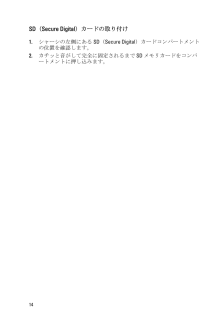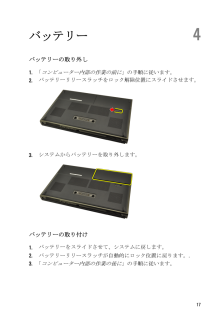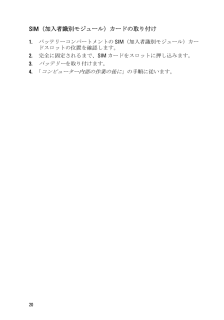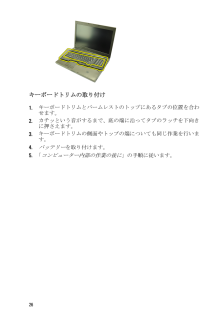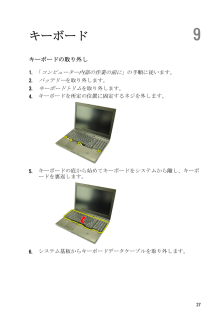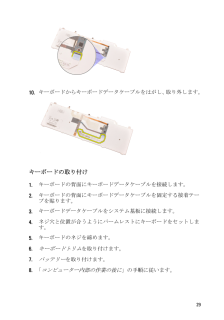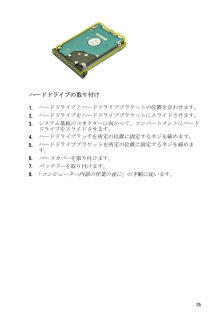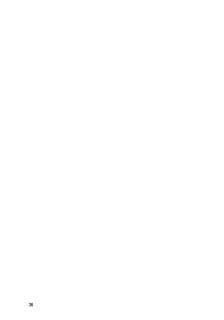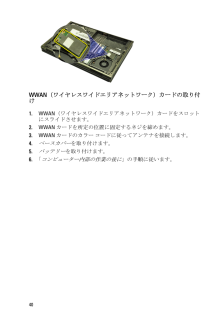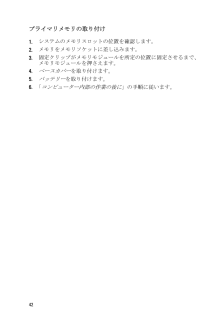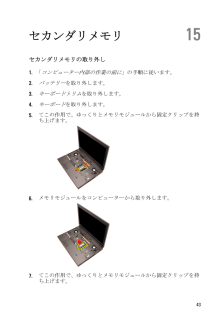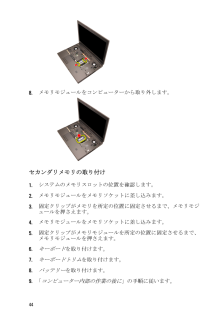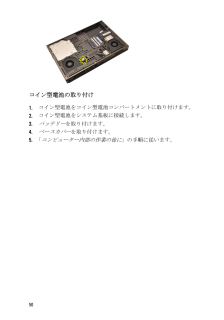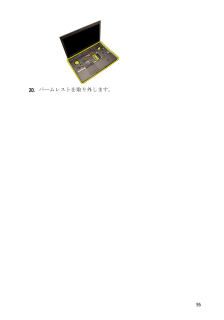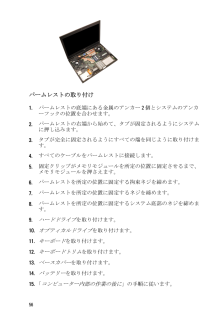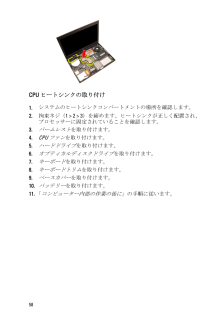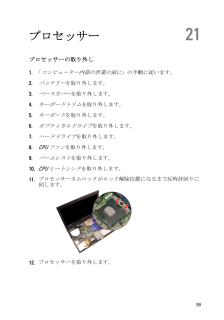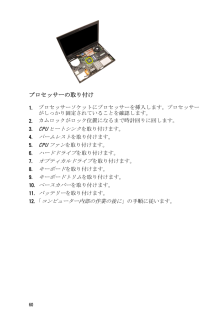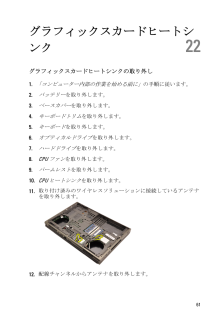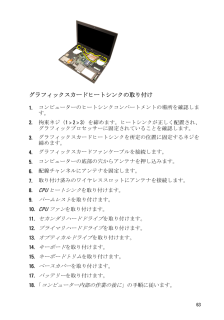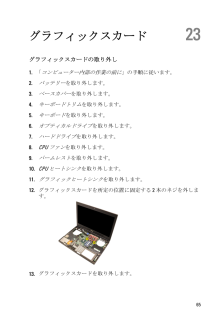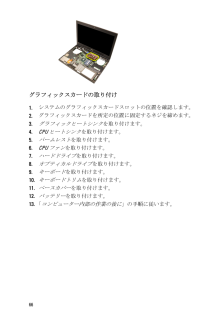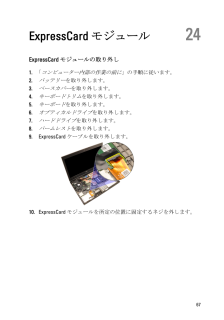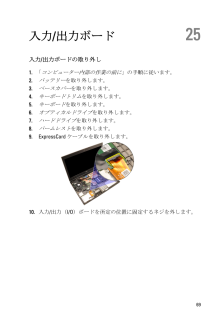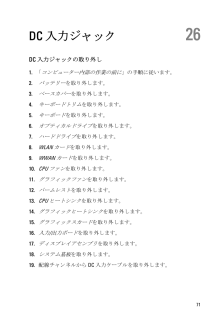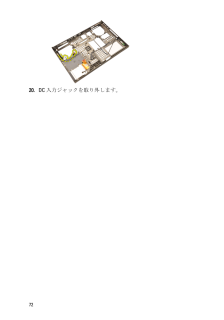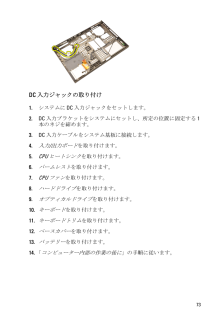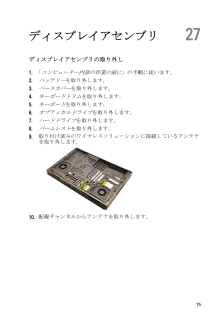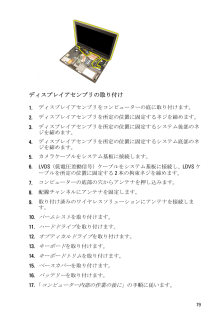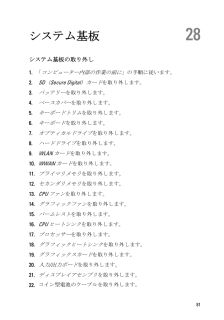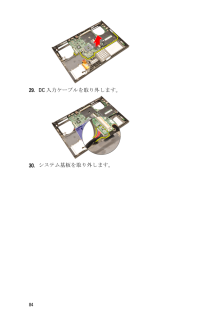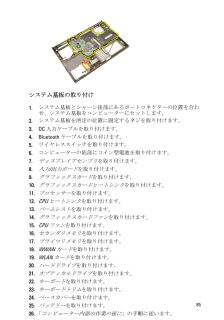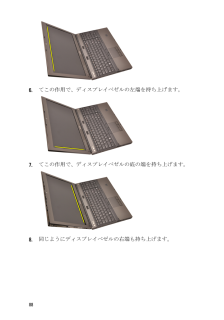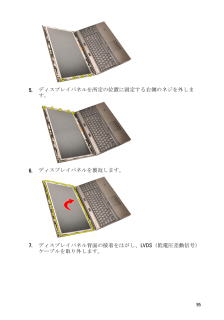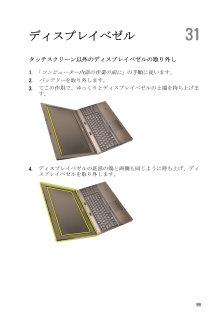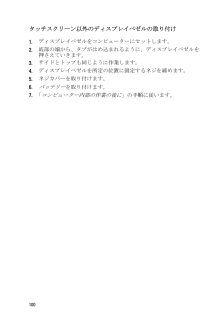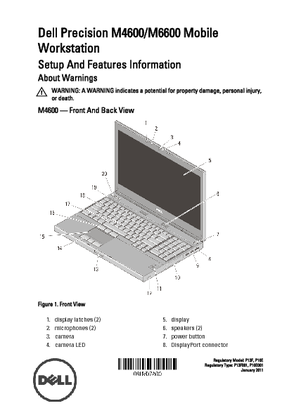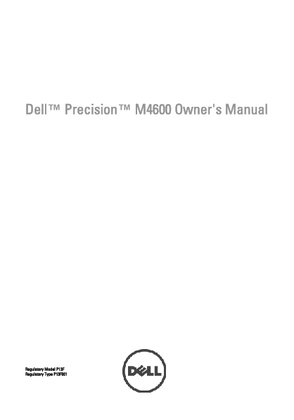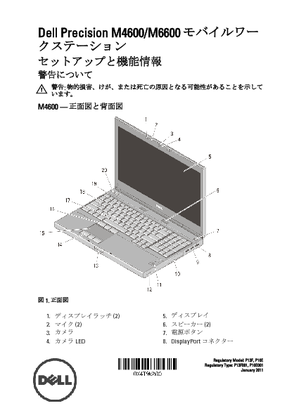5

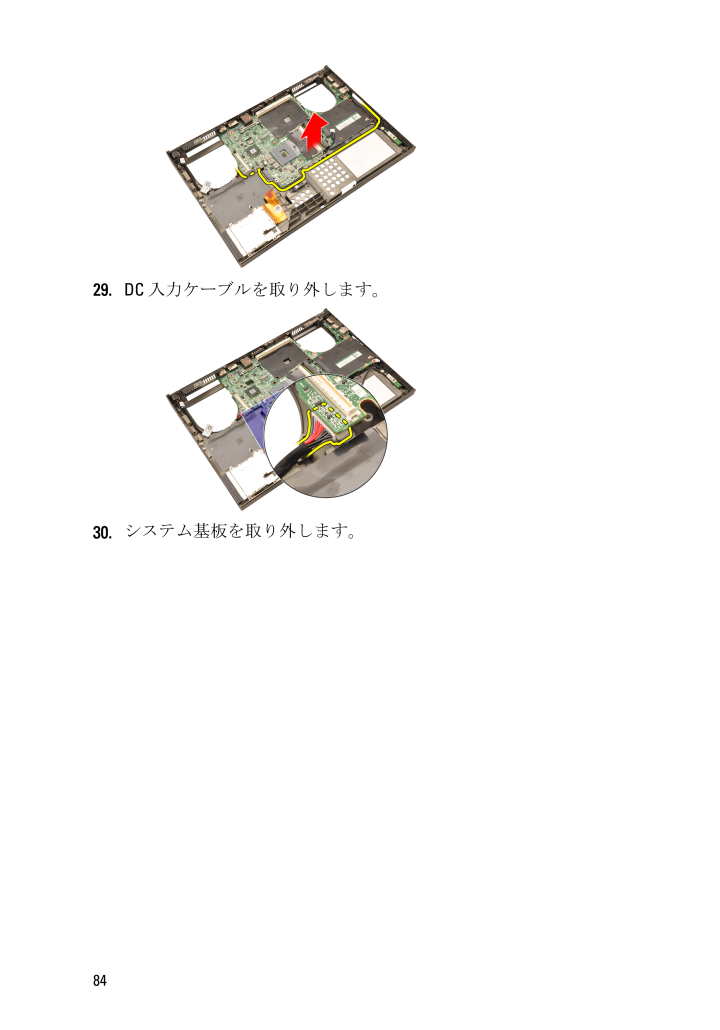
84 / 142 ページ
現在のページURL
29. DC 入力ケーブルを取り外します。30.システム基板を取り外します。84
参考になったと評価  14人が参考になったと評価しています。
14人が参考になったと評価しています。
このマニュアルの目次
-
2 .メモ、注意、警告メモ: コンピュータを使いやすくす...メモ、注意、警告メモ: コンピュータを使いやすくするための重要な情報を説明しています。注意: 手順に従わない場合、ハードウェア損傷やデータ損失 の可能性があることを示しています。警告: 物的損害、けが、または死亡の原因となる可能性があることを示しています。この文書の情報は、事前の通知なく変更されることがあります。© 2011 すべての著作権は Dell Inc. にあります。Dell Inc. の書面による許可のない複製は、いかなる形態においても厳重に禁じられています。本書で使用されている商標:D...
-
3 .目次メモ、注意、警告..................目次メモ、注意、警告...................................................................................... 2章 1: コンピューター内部の作業 .......................................................... 9コンピューター内部の作業を始める前に ................................................................
-
4 .ベースカバーの取り付け ................ベースカバーの取り付け ............................................................................................ 24章 8: キーボードトリム.......................................................................... 25キーボードトリムの取り外し ................................................
-
5 .章 16: CPU ファン..............章 16: CPU ファン...................................................................................... 45CPU ファンの取り外し ................................................................................................ 45CPU ファンの取り付け .............................
-
6 .ExpressCard モジュールの取り付け.....ExpressCard モジュールの取り付け........................................................................... 68章 25: 入力/出力ボード............................................................................ 69入力/出力ボードの取り外し ..................................................
-
7 .章 33: カメラ..................章 33: カメラ............................................................................................. 105カメラの取り外し...................................................................................................... 105カメラの取り付け..............................
-
8 .8 ページ目のマニュアル
-
9 .コンピューター内部の作業1コンピューター内部の作業...コンピューター内部の作業1コンピューター内部の作業を始める前にコンピューターの損傷を防ぎ、ユーザー個人の安全を守るため、以下の安全に関するガイドラインに従ってください。特記がない限り、本ドキュメントに記載される各手順は、以下の条件を満たしていることを前提とします。*「コンピュータ内部の作業を始める」の手順に従いました。*コンピューターに同梱の「安全に関する情報」を読んでいること。*コンポーネントは交換可能であり、別売りの場合は取り外しの手順を逆順に実行すれば、取り付け可能であること。警告: コンピューター内...
-
10 .メモ: お使いのコンピューターの色および一部のコン...メモ: お使いのコンピューターの色および一部のコンポーネントは、本文書で示されているものと異なる場合があります。コンピューターの損傷を防ぐため、コンピューター内部の作業を始める前に、次の手順を実行します。1.コンピューターのカバーに傷がつかないように、作業台が平らであり、汚れていないことを確認します。2. コンピューターの電源を切ります(「コンピューターの電源を切る 」を参照)。3.コンピュータがオプションのメディアベースまたはバッテリースライスなど、ドッキングデバイス(ドック)に接続されている場合、ドック...
-
11 .* #0 プラスドライバ* #1 プラスドライバ*...* #0 プラスドライバ* #1 プラスドライバ*小型のプラスチックスクライブ*フラッシュ BIOS アップデートプログラムの CDコンピューターの電源を切る注意: データの損失を防ぐため、開いているすべてのファイルを保存して閉じ、実行中のすべてのプログラムを終了してから、コンピューターの電源を切ります。1.オペレーティングシステムをシャットダウンします。* Windows Vista の場合:スタート をクリックします。以下に示すように スタートメニューの右下の矢印をクリックし、 シャットダウン を...
-
12 .注意: ネットワークケーブルを接続するには、まずケ...注意: ネットワークケーブルを接続するには、まずケーブルをネットワークデバイスに差し込み、次にコンピューターに差し込みます。3.バッテリーを取り付けます。4.コンピューター、および取り付けられているすべてのデバイスをコンセントに接続します。5.コンピューターの電源を入れます。12
-
13 .SD(Secure Digital )カードスロッ...SD(Secure Digital )カードスロット 2SD(Secure Digital )カードの取り外し1.「コンピューター内部の作業を始める前に」 の手順に従います。2. SD(Secure Digital )メモリカードを押して、取り外します。3. SD メモリカードをスライドさせて、コンピューターから取り出します。13
-
14 .SD(Secure Digital )カードの取り...SD(Secure Digital )カードの取り付け1. シャーシの左側にある SD(Secure Digital )カードコンパートメントの位置を確認します。2. カチッと音がして完全に固定されるまで SD メモリカードをコンパートメントに押し込みます。14
-
15 .ExpressCard 3ExpressCard ...ExpressCard 3ExpressCard の取り外し1.「コンピューター内部の作業の前に 」の手順に従います。2. ExpressCard をそっと押し、コンピューターから取り出します。3. ExpressCard を持ち、システムから引き抜きます。ExpressCard の取り付け1. カチッと所定の位置に収まるまで ExpressCard をスロットにスライドさせます。2.「コンピューター内部の作業の後に 」の手順に従います。15
-
16 .16 ページ目のマニュアル
-
17 .バッテリー 4バッテリーの取り外し1.「コンピュー...バッテリー 4バッテリーの取り外し1.「コンピューター内部の作業の前に 」の手順に従います。2.バッテリーリリースラッチをロック解除位置にスライドさせます。3.システムからバッテリーを取り外します。バッテリーの取り付け1.バッテリーをスライドさせて、システムに戻します。2. バッテリーリリースラッチが自動的にロック位置に戻ります。 .3.「コンピューター内部の作業の後に 」の手順に従います。17
-
18 .18 ページ目のマニュアル
-
19 .SIM (加入者識別モジュール)カード 5SIM ...SIM (加入者識別モジュール)カード 5SIM (加入者識別モジュール)カードの取り外し1.「コンピューター内部の作業の前に 」の手順に従います。2.バッテリーを取り外します。3. SIM(加入者識別モジュール)カードをスロットからスライドさせます。4. スロットから SIM を取り出します。19
-
20 .SIM (加入者識別モジュール)カードの取り付け1...SIM (加入者識別モジュール)カードの取り付け1. バッテリーコンパートメントの SIM (加入者識別モジュール)カードスロットの位置を確認します。2. 完全に固定されるまで、 SIM カードをスロットに押し込みます。3.バッテリーを取り付けます。4.「コンピューター内部の作業の後に 」の手順に従います。20
-
21 .Bluetooth カード 6Bluetooth...Bluetooth カード 6Bluetooth カードの取り外し1.「コンピューター内部の作業を始める前に」 の手順に従います。2.バッテリーを取り外します。3. Bluetooth ドアを上向きにスライドさせ、スロットから解除します。4. Bluetooth カードから Bluetooth ケーブルを取り外します。5. Bluetooth カードを所定の位置に固定する 1 本のネジを外します。21
-
22 .6. Bluetooth カードを取り外します。...6. Bluetooth カードを取り外します。Bluetooth カードの取り付け1. Bluetooth カードを Bluetooth ドアにセットし、ネジ穴と位置を合わせます。2. Bluetooth カードを所定の位置に固定する 1 本のネジを締めます。3. Bluetooth ケーブルを Bluetooth カードに接続します。4. Bluetooth ドアコンパートメントの位置を確認します。5. タブが完全に固定されるまde, Bluetooth ドアをコンパートメントにスラ...
-
23 .ベースカバー 7ベースカバーの取り外し1.「コンピ...ベースカバー 7ベースカバーの取り外し1.「コンピューター内部の作業の前に 」の手順に従います。2.バッテリーを取り外します。3.ベースカバーをコンピューターに固定しているネジを外します。4.ゴムの脚をシステム後部に向かって押し、底のドアを取り外します。5.コンピューターからベースカバーを取り外します。23
-
24 .ベースカバーの取り付け1.底部のドアを下向きにして...ベースカバーの取り付け1.底部のドアを下向きにして、コンピューターの前面に向かってスライドさせます。2.ベースカバーをコンピューターに固定するネジを締めます。3.バッテリーを取り付けます。4.「コンピューター内部の作業の後に 」の手順に従います。24
-
25 .キーボードトリム 8キーボードトリムの取り外し1....キーボードトリム 8キーボードトリムの取り外し1.「コンピューター内部の作業の前に 」の手順に従います。2.バッテリーを取り外します。3.プラスチックのスクライブを使用して、てこの作用でキーボードトリムを持ち上げ、コンピューターから取り出します。4.キーボードトリムの側面や底についても同じ作業を行います。5.キーボードトリムを持ち上げながら、ユニットから取り出します。25
-
26 .キーボードトリムの取り付け1.キーボードトリムとパ...キーボードトリムの取り付け1.キーボードトリムとパームレストのトップにあるタブの位置を合わせます。2.カチッという音がするまで、底の端に沿ってタブのラッチを下向きに押さえます。3.キーボードトリムの側面やトップの端についても同じ作業を行います。4.バッテリーを取り付けます。5.「コンピューター内部の作業の後に 」の手順に従います。26
-
27 .キーボード 9キーボードの取り外し1.「コンピュー...キーボード 9キーボードの取り外し1.「コンピューター内部の作業の前に 」の手順に従います。2.バッテリーを取り外します。3.キーボードトリムを取り外します。4.キーボードを所定の位置に固定するネジを外します。5.キーボードの底から始めてキーボードをシステムから離し、キーボードを裏返します。6.システム基板からキーボードデータケーブルを取り外します。27
-
28 .7.キーボードを取り外します。8.キーボードデータ...7.キーボードを取り外します。8.キーボードデータケーブルをキーボードの背面に固定する接着テープをはがします。9.キーボードの背面からキーボードデータケーブルを引き抜きます。28
-
29 .10.キーボードからキーボードデータケーブルをはが...10.キーボードからキーボードデータケーブルをはがし、取り外します。キーボードの取り付け1.キーボードの背面にキーボードデータケーブルを接続します。2.キーボードの背面にキーボードデータケーブルを固定する接着テープを貼ります。3.キーボードデータケーブルをシステム基板に接続します。4.ネジ穴と位置が合うようにパームレストにキーボードをセットします。5.キーボードのネジを締めます。6.キーボードトリムを取り付けます。7.バッテリーを取り付けます。8.「コンピューター内部の作業の後に 」の手順に従います。29
-
30 .30 ページ目のマニュアル
-
31 .オプティカルドライブ 10オプティカルドライブの取...オプティカルドライブ 10オプティカルドライブの取り外し1.「コンピューター内部の作業の前に 」の手順に従います。2.バッテリーを取り外します。3.ベースカバーを取り外します。4.オプティカルドライブを所定の位置に固定するネジを外します。5. オプティカル ドライブをコンピューターから取り外します。6.オプティカルドライブブラケットを所定の位置に固定するネジを外します。31
-
32 .7.ハードドライブブラケットをドライブから取り外し...7.ハードドライブブラケットをドライブから取り外します。オプティカルドライブの取り付け1.オプティカルドライブの背面にブラケットを固定するネジを締めます。2.シャーシの右側にあるコンパートメントにオプティカルドライブをスライドさせます。3.オプティカルドライブをコンピューターに固定するネジを締めます。4.ベースカバーを取り付けます。5.バッテリーを取り付けます。6.「コンピューター内部の作業の後に 」の手順に従います。32
-
33 .ハードドライブ 11ハードドライブの取り外し1.「...ハードドライブ 11ハードドライブの取り外し1.「コンピューター内部の作業の前に 」の手順に従います。2.バッテリーを取り外します。3.ベースカバーを取り外します。4.ハードドライブブラケットを所定の位置に固定するネジを外します。5.ハードドライブラッチを所定の位置に固定するネジを外します。6.ハードドライブリリースラッチをロック解除位置にスライドさせます。33
-
34 .7.ハードドライブブラケットをシステムから取り外し...7.ハードドライブブラケットをシステムから取り外します。8.ハードドライブブラケットを外側に曲げ、ハードドライブを底から上に押し上げます。9.ハードドライブブラケットからハードドライブを取り外します。34
-
35 .ハードドライブの取り付け1.ハードドライブとハード...ハードドライブの取り付け1.ハードドライブとハードドライブブラケットの位置を合わせます。2.ハードドライブをハードドライブブラケットにスライドさせます。3.システム基板のコネクターに向かって、コンパートメントにハードドライブをスライドさせます。4.ハードドライブラッチを所定の位置に固定するネジを締めます。5.ハードドライブブラケットを所定の位置に固定するネジを締めます。6.ベースカバーを取り付けます。7.バッテリーを取り付けます。8.「コンピューター内部の作業の後に 」の手順に従います。35
-
36 .36 ページ目のマニュアル
-
37 .WLAN (ワイヤレスローカルエリアネットワーク)...WLAN (ワイヤレスローカルエリアネットワーク)カード12WLAN (ワイヤレスローカルエリアネットワーク)カードの取り外し1.「コンピューター内部の作業の前に 」の手順に従います。2.バッテリーを取り外します。3.ベースカバーを取り外します。4. WLAN カードに繋いでいる可能性のあるアンテナの接続を切ります。5. WLAN カードをコンピューターに固定しているネジを外します。6. WLAN カードを取り外します。37
-
38 .WLAN (ワイヤレスローカルエリアネットワーク)...WLAN (ワイヤレスローカルエリアネットワーク)カードの取り付け1. WLAN カードをスロットにスライドさせます。2. WLAN カードを所定の位置に固定する 1 本のネジを締めます。3. WLAN カードのカラー コードに従ってアンテナを接続します。4.ベースカバーを取り付けます。5.バッテリーを取り付けます。6.「コンピューター内部の作業の後に 」の手順に従います。38
-
39 .WWAN (ワイヤレスワイドエリアネットワーク)カ...WWAN (ワイヤレスワイドエリアネットワーク)カード 13WWAN (ワイヤレスワイドエリアネットワーク)カードの取り外し1.「コンピューター内部の作業の前に 」の手順に従います。2.バッテリーを取り外します。3.ベースカバーを取り外します。4. WWAN (ワイヤレスワイドエリアネットワーク)カードに繋いでいる可能性のあるアンテナがあれば、接続を切ります。5. WWAN (ワイヤレスワイドエリアネットワーク)を所定の位置に固定するネジを外します。6. WWAN カードを取り外します。39
-
40 .WWAN (ワイヤレスワイドエリアネットワーク)カ...WWAN (ワイヤレスワイドエリアネットワーク)カードの取り付け1. WWAN (ワイヤレスワイドエリアネットワーク)カードをスロットにスライドさせます。2. WWAN カードを所定の位置に固定するネジを締めます。3. WWAN カードのカラー コードに従ってアンテナを接続します。4.ベースカバーを取り付けます。5.バッテリーを取り付けます。6.「コンピューター内部の作業の後に 」の手順に従います。40
-
41 .プライマリメモリ 14プライマリメモリの取り外し1...プライマリメモリ 14プライマリメモリの取り外し1.「コンピューター内部の作業の前に 」の手順に従います。2.バッテリーを取り外します。3.ベースカバーを取り外します。4.てこの作用で、ゆっくりとメモリモジュールから固定クリップを持ち上げます。5.メモリモジュールをコンピューターから取り外します。41
-
42 .プライマリメモリの取り付け1.システムのメモリスロ...プライマリメモリの取り付け1.システムのメモリスロットの位置を確認します。2.メモリをメモリソケットに差し込みます。3.固定クリップがメモリモジュールを所定の位置に固定させるまで、メモリモジュールを押さえます。4.ベースカバーを取り付けます。5.バッテリーを取り付けます。6.「コンピューター内部の作業の後に 」の手順に従います。42
-
43 .セカンダリメモリ 15セカンダリメモリの取り外し1...セカンダリメモリ 15セカンダリメモリの取り外し1.「コンピューター内部の作業の前に 」の手順に従います。2.バッテリーを取り外します。3.キーボードトリムを取り外します。4.キーボードを取り外します。5.てこの作用で、ゆっくりとメモリモジュールから固定クリップを持ち上げます。6.メモリモジュールをコンピューターから取り外します。7.てこの作用で、ゆっくりとメモリモジュールから固定クリップを持ち上げます。43
-
44 .8.メモリモジュールをコンピューターから取り外しま...8.メモリモジュールをコンピューターから取り外します。セカンダリメモリの取り付け1.システムのメモリスロットの位置を確認します。2.メモリモジュールをメモリソケットに差し込みます。3.固定クリップがメモリを所定の位置に固定させるまで、メモリモジュールを押さえます。4.メモリモジュールをメモリソケットに差し込みます。5.固定クリップがメモリモジュールを所定の位置に固定させるまで、メモリモジュールを押さえます。6.キーボードを取り付けます。7.キーボードトリムを取り付けます。8.バッテリーを取り付けます。9.「...
-
45 .CPU ファン 16CPU ファンの取り外し1...CPU ファン 16CPU ファンの取り外し1.「コンピューター内部の作業の前に 」の手順に従います。2.バッテリーを取り外します。3.ベースカバーを取り外します。4. CPU ファンケーブルを取り外します。5. CPU ファンを所定の位置に固定するネジを外します。6. システムから CPU ファンを取り外します。45
-
46 .CPU ファンの取り付け1. システムの CPU...CPU ファンの取り付け1. システムの CPU ファンコンパートメントの位置を確認します。2. CPU ファンを所定の位置に固定するネジを締めます。3. CPU ファンケーブルを接続します。4.バッテリーを取り付けます。5.ベースカバーを取り付けます。6.「コンピューター内部の作業の後に 」の手順に従います。46
-
47 .グラフィックスカードファン 17グラフィックスカー...グラフィックスカードファン 17グラフィックスカードファンの取り外し1.「コンピューター内部の作業を始める前に」 の手順に従います。2.バッテリーを取り外します。3.ベースカバーを取り外します。4.グラフィックスカードファンケーブルを取り外します。5.グラフィックスカードファンを所定の位置に固定するネジを外します。6.システムからグラフィックスカードファンを取り外します。47
-
48 .グラフィックスカードファンの取り付け1.システムの...グラフィックスカードファンの取り付け1.システムのグラフィックスカードファンコンパートメントの位置を確認します。2. グラフィックスカードファンを所定の位置に固定する 2 本のネジを締めます。3.グラフィックスカードファンケーブルを接続します。4.バッテリーを取り付けます。5.ベースカバーを取り付けます。6.「コンピューター内部の作業の後に 」の手順に従います。48
-
49 .コイン型電池 18コイン型電池の取り外し1.「コン...コイン型電池 18コイン型電池の取り外し1.「コンピューター内部の作業を始める前に」 の手順に従います。2.バッテリーを取り外します。3.ベースカバーを取り外します。4.コイン型電池の接続を切ります。5.てこの作用で、コイン型電池を接着テープから取り外します。6.システムからコイン型電池を取り外します。49
-
50 .コイン型電池の取り付け1.コイン型電池をコイン型電...コイン型電池の取り付け1.コイン型電池をコイン型電池コンパートメントに取り付けます。2.コイン型電池をシステム基板に接続します。3.バッテリーを取り付けます。4.ベースカバーを取り付けます。5.「コンピューター内部の作業の後に 」の手順に従います。50
-
51 .パームレスト 19パームレストの取り外し1.「コン...パームレスト 19パームレストの取り外し1.「コンピューター内部の作業を始める前に」 の手順に従います。2.バッテリーを取り外します。3.ベースカバーを取り外します。4.キーボードトリムを取り外します。5.キーボードを取り外します。6.オプティカルドライブ を取り外します。7.ハードドライブ を取り外します。8.コンピューターの底部のネジを外します。9.システム底部の拘束ネジを外します。10.パームレストを固定するネジを外します。51
-
53 .14.タッチパッドケーブルを取り外します。15. ...14.タッチパッドケーブルを取り外します。15. RFID (Radio Frequency Identification )ケーブルを取り外します。16.指紋リーダーケーブルを取り外します。53
-
54 .17.電源ボタンケーブルを取り外します。18.パー...17.電源ボタンケーブルを取り外します。18.パームレストアセンブリの左端を持ち上げます。19.パームレストの端に沿って、タブを解除します。54
-
56 .パームレストの取り付け1. パームレストの底端にあ...パームレストの取り付け1. パームレストの底端にある金属のアンカー 2 個とシステムのアンカーフックの位置を合わせます。2.パームレストの右端から始めて、タブが固定されるようにシステムに押し込みます。3.タブが完全に固定されるようにすべての端を同じように取り付けます。4.すべてのケーブルをパームレストに接続します。5.固定クリップがメモリモジュールを所定の位置に固定させるまで、メモリモジュールを押さえます。6.パームレストを所定の位置に固定する拘束ネジを締めます。7.パームレストを所定の位置に固定するネジ...
-
57 .CPU およびヒートシンク20CPU ヒートシ...CPU およびヒートシンク20CPU ヒートシンクの取り外し1.「コンピューター内部の作業の前に 」の手順に従います。2.バッテリーを取り外します。3.ベースカバーを取り外します。4.キーボードトリムを取り外します。5.キーボードを取り外します。6.オプティカルディスクドライブ を取り外します。7.ハードドライブ を取り外します。8.CPU ファンを取り外します。9.パームレストを取り外します。10. ヒートシンクの拘束ネジ( 1 > 2 > 3 )を緩めます。11. CPU ヒートシンクを持ち上げ...
-
58 .CPU ヒートシンクの取り付け1.システムのヒー...CPU ヒートシンクの取り付け1.システムのヒートシンクコンパートメントの場所を確認します。2. 拘束ネジ( 1 > 2 > 3 )を締めます。ヒートシンクが正しく配置され、プロセッサーに固定されていることを確認します。3.パームレストを取り付けます。4.CPU ファンを取り付けます。5.ハードドライブ を取り付けます。6.オプティカルディスクドライブ を取り付けます。7.キーボードを取り付けます。8.キーボードトリムを取り付けます。9.ベースカバーを取り付けます。10.バッテリーを取り付けます。11....
-
59 .プロセッサー 21プロセッサーの取り外し1.「コン...プロセッサー 21プロセッサーの取り外し1.「コンピューター内部の作業の前に 」の手順に従います。2.バッテリーを取り外します。3.ベースカバーを取り外します。4.キーボードトリムを取り外します。5.キーボードを取り外します。6.オプティカルドライブ を取り外します。7.ハードドライブ を取り外します。8.CPU ファンを取り外します。9.パームレストを取り外します。10.CPU ヒートシンクを取り外します。11.プロセッサーカムロックがロック解除位置になるまで反時計回りに回します。12.プロセッサーを...
-
60 .プロセッサーの取り付け1.プロセッサーソケットにプ...プロセッサーの取り付け1.プロセッサーソケットにプロセッサーを挿入します。プロセッサーがしっかり固定されていることを確認します。2.カムロックがロック位置になるまで時計回りに回します。3.CPU ヒートシンクを取り付けます。4.パームレストを取り付けます。5.CPU ファンを取り付けます。6.ハードドライブ を取り付けます。7.オプティカルドライブ を取り付けます。8.キーボードを取り付けます。9.キーボードトリムを取り付けます。10.ベースカバーを取り付けます。11.バッテリーを取り付けます。12.「...
-
61 .グラフィックスカードヒートシンク 22グラフィック...グラフィックスカードヒートシンク 22グラフィックスカードヒートシンクの取り外し1.「コンピューター内部の作業を始める前に」 の手順に従います。2.バッテリーを取り外します。3.ベースカバーを取り外します。4.キーボードトリムを取り外します。5.キーボードを取り外します。6.オプティカルドライブ を取り外します。7.ハードドライブ を取り外します。8.CPU ファンを取り外します。9.パームレストを取り外します。10.CPU ヒートシンクを取り外します。11.取り付け済みのワイヤレスソリューションに接続...
-
62 .13. ヒートシンクの 4 本の拘束ネジ( 1 ...13. ヒートシンクの 4 本の拘束ネジ( 1 > 2 > 3 > 4 )を緩めます。14.グラフィックスカードヒートシンクを持ち上げながら、システムから取り出します。62
-
63 .グラフィックスカードヒートシンクの取り付け1.コン...グラフィックスカードヒートシンクの取り付け1.コンピューターのヒートシンクコンパートメントの場所を確認します。2. 拘束ネジ( 1 > 2 > 3 )を締めます。ヒートシンクが正しく配置され、グラフィックプロセッサーに固定されていることを確認します。3.グラフィックスカードヒートシンクを所定の位置に固定するネジを締めます。4.グラフィックスカードファンケーブルを接続します。5.コンピューターの底部の穴からアンテナを押し込みます。6.配線チャンネルにアンテナを固定します。7.取り付け済みのワイヤレススロットに...
-
64 .64 ページ目のマニュアル
-
65 .グラフィックスカード 23グラフィックスカードの取...グラフィックスカード 23グラフィックスカードの取り外し1.「コンピューター内部の作業の前に 」の手順に従います。2.バッテリーを取り外します。3.ベースカバーを取り外します。4.キーボードトリムを取り外します。5.キーボードを取り外します。6.オプティカルドライブ を取り外します。7.ハードドライブ を取り外します。8.CPU ファンを取り外します。9.パームレストを取り外します。10.CPU ヒートシンクを取り外します。11.グラフィックヒートシンク を取り外します。12. グラフィックスカードを所...
-
66 .グラフィックスカードの取り付け1.システムのグラフ...グラフィックスカードの取り付け1.システムのグラフィックスカードスロットの位置を確認します。2.グラフィックスカードを所定の位置に固定するネジを締めます。3.グラフィックヒートシンク を取り付けます。4.CPU ヒートシンクを取り付けます。5.パームレストを取り付けます。6.CPU ファンを取り付けます。7.ハードドライブ を取り付けます。8.オプティカルドライブ を取り付けます。9.キーボードを取り付けます。10.キーボードトリムを取り付けます。11.ベースカバーを取り付けます。12.バッテリーを取り...
-
67 .ExpressCard モジュール 24Expr...ExpressCard モジュール 24ExpressCard モジュールの取り外し1.「コンピューター内部の作業の前に 」の手順に従います。2.バッテリーを取り外します。3.ベースカバーを取り外します。4.キーボードトリムを取り外します。5.キーボードを取り外します。6.オプティカルドライブ を取り外します。7.ハードドライブ を取り外します。8.パームレストを取り外します。9. ExpressCard ケーブルを取り外します。10. ExpressCard モジュールを所定の位置に固定するネジを...
-
68 .11. ExpressCard モジュールを取り...11. ExpressCard モジュールを取り外します。ExpressCard モジュールの取り付け1. ExpressCard モジュールをシステムにセットし、 ExpressCard モジュールを所定の位置に固定する 3 本のネジを締めます。2. ExpressCard ケーブルを接続します。3.パームレストを取り付けます。4.ハードドライブ を取り付けます。5.オプティカルドライブ を取り付けます。6.キーボードを取り付けます。7.キーボードトリムを取り付けます。8.ベースカバーを取り付...
-
69 .入力/出力ボード 25入力/出力ボードの取り外し1...入力/出力ボード 25入力/出力ボードの取り外し1.「コンピューター内部の作業の前に 」の手順に従います。2.バッテリーを取り外します。3.ベースカバーを取り外します。4.キーボードトリムを取り外します。5.キーボードを取り外します。6.オプティカルドライブ を取り外します。7.ハードドライブ を取り外します。8.パームレストを取り外します。9. ExpressCard ケーブルを取り外します。10. 入力/出力(I/O)ボードを所定の位置に固定するネジを外します。69
-
70 .11. I/O ボードの左端を持ち上げ、コネクター...11. I/O ボードの左端を持ち上げ、コネクターを外してから、システムから取り外します。入力/出力ボードの取り付け1. 入力/出力(I/O)ボードをシステムにセットし、コネクターがシステム基板の対応するコネクターに正しく取り付けられていることを確認します。2. I/O ボードを所定の位置に固定する 1 本のネジを締めます。3. ExpressCard ケーブルを接続します。4.パームレストを取り付けます。5.ハードドライブ を取り付けます。6.オプティカルドライブ を取り付けます。7.キーボードを取り...
-
71 .DC 入力ジャック 26DC 入力ジャックの取り外...DC 入力ジャック 26DC 入力ジャックの取り外し1.「コンピューター内部の作業の前に 」の手順に従います。2.バッテリーを取り外します。3.ベースカバーを取り外します。4.キーボードトリムを取り外します。5.キーボードを取り外します。6.オプティカルドライブ を取り外します。7.ハードドライブ を取り外します。8.WLAN カードを取り外します。9.WWAN カードを取り外します。10.CPU ファンを取り外します。11.グラフィックファン を取り外します。12.パームレストを取り外します。13....
-
73 .DC 入力ジャックの取り付け1. システムに DC...DC 入力ジャックの取り付け1. システムに DC 入力ジャックをセットします。2. DC 入力ブラケットをシステムにセットし、所定の位置に固定する 1本のネジを締めます。3. DC 入力ケーブルをシステム基板に接続します。4.入力/出力ボードを取り付けます。5.CPU ヒートシンクを取り付けます。6.パームレストを取り付けます。7.CPU ファンを取り付けます。8.ハードドライブ を取り付けます。9.オプティカルドライブ を取り付けます。10.キーボードを取り付けます。11.キーボードトリムを取り...
-
74 .74 ページ目のマニュアル
-
75 .ディスプレイアセンブリ27ディスプレイアセンブリの...ディスプレイアセンブリ27ディスプレイアセンブリの取り外し1.「コンピューター内部の作業の前に 」の手順に従います。2.バッテリーを取り外します。3.ベースカバーを取り外します。4.キーボードトリムを取り外します。5.キーボードを取り外します。6.オプティカルドライブ を取り外します。7.ハードドライブ を取り外します。8.パームレストを取り外します。9.取り付け済みのワイヤレスソリューションに接続しているアンテナを取り外します。10.配線チャンネルからアンテナを取り外します。75
-
76 .11.コンピューターの底部のネジを外します。12....11.コンピューターの底部のネジを外します。12. コンピューターの後部の 2 本のネジを外します。13.コンピューターのトップにある穴からアンテナを取り出します。76
-
77 .14. LVDS (低電圧差動信号)ケーブルを所定...14. LVDS (低電圧差動信号)ケーブルを所定の位置に固定する拘束ネジを緩めます。15. LVDS ケーブルを取り外します。16.カメラケーブルを取り外します。77
-
79 .ディスプレイアセンブリの取り付け1.ディスプレイア...ディスプレイアセンブリの取り付け1.ディスプレイアセンブリをコンピューターの底に取り付けます。2.ディスプレイアセンブリを所定の位置に固定するネジを締めます。3.ディスプレイアセンブリを所定の位置に固定するシステム後部のネジを締めます。4.ディスプレイアセンブリを所定の位置に固定するシステム底部のネジを締めます。5.カメラケーブルをシステム基板に接続します。6. LVDS (低電圧差動信号)ケーブルをシステム基板に接続し、 LDVS ケーブルを所定の位置に固定する 2 本の拘束ネジを締めます。7.コンピ...
-
80 .80 ページ目のマニュアル
-
81 .システム基板 28システム基板の取り外し1.「コン...システム基板 28システム基板の取り外し1.「コンピューター内部の作業の前に 」の手順に従います。2.SD(Secure Digital )カードを取り外します。3.バッテリーを取り外します。4.ベースカバーを取り外します。5.キーボードトリムを取り外します。6.キーボードを取り外します。7.オプティカルドライブ を取り外します。8.ハードドライブ を取り外します。9.WLAN カードを取り外します。10.WWAN カードを取り外します。11.プライマリメモリを取り外します。12.セカンダリメモリを取り...
-
82 .23. システム基板の上部にある Bluetoo...23. システム基板の上部にある Bluetooth ケーブルを取り外します。24.ワイヤレススイッチケーブルを取り外します。25.ヒンジカバーを所定の位置に固定するネジを外します。82
-
83 .26.ヒンジカバーを取り外します。27.システム基...26.ヒンジカバーを取り外します。27.システム基板を所定の位置に固定するネジを外します。28. システム基板アセンブリの底の端を静かに持ち上げ、 20の角度に引き上げます。83
-
85 .システム基板の取り付け1.システム基板とシャーシ後...システム基板の取り付け1.システム基板とシャーシ後部にあるポートコネクターの位置を合わせ、システム基板をコンピューターにセットします。2.システム基板を所定の位置に固定するネジを取り付けます。3. DC 入力ケーブルを取り付けます。4. Bluetooth ケーブルを取り付けます。5.ワイヤレススイッチを取り付けます。6.コンピューターの底部にコイン型電池を取り付けます。7.ディスプレイアセンブリ を取り付けます。8.入力/出力ボードを取り付けます。9.グラフィックスカード を取り付けます。10.グラフィ...
-
86 .86 ページ目のマニュアル
-
87 .タッチスクリーンディスプレイベゼル 29タッチスク...タッチスクリーンディスプレイベゼル 29タッチスクリーンディスプレイベゼルの取り外し1.「コンピューター内部の作業の前に 」の手順に従います。2.バッテリーを取り外します。3.ネジカバーを取り外します。4.ディスプレイパネルを所定の位置に固定するネジを外します。5.てこの作用で、ゆっくりとディスプレイベゼルの上端を持ち上げます。87
-
88 .6.てこの作用で、ディスプレイベゼルの左端を持ち上...6.てこの作用で、ディスプレイベゼルの左端を持ち上げます。7.てこの作用で、ディスプレイベゼルの底の端を持ち上げます。8.同じようにディスプレイベゼルの右端も持ち上げます。88
-
89 .9.ディスプレイベゼルを取り外します。タッチスクリ...9.ディスプレイベゼルを取り外します。タッチスクリーンディスプレイベゼルの取り付け1.ディスプレイベゼルをコンピューターにセットします。2.底部の端から、タブがはめ込まれるように、ディスプレイベゼルを押さえていきます。3.サイドとトップも同じように作業します。4.ディスプレイベゼルを所定の位置に固定するネジを締めます。5.ネジカバーを取り付けます。6.バッテリーを取り付けます。7.「コンピューター内部の作業の後に 」の手順に従います。89
-
90 .90 ページ目のマニュアル
-
91 .タッチスクリーンディスプレイパネル 30RGB ...タッチスクリーンディスプレイパネル 30RGB ディスプレイパネルの取り外し1.「コンピューター内部の作業の前に 」の手順に従います。2.バッテリーを取り外します。3.タッチスクリーンディスプレイベゼル を取り外します。4.ディスプレイパネルを所定の位置に固定する左側のネジを外します。ネジは部分的にケーブルの下に隠れています。ネジを外す前に、ケーブルを持ち上げてください。5.ディスプレイパネルを所定の位置に固定する右側のネジを外します。6.ディスプレイパネルを裏返します。91
-
92 .7. ディスプレイパネル背面の接着をはがし、 LV...7. ディスプレイパネル背面の接着をはがし、 LVDS (低電圧差動信号)ケーブルを取り外します。8. ディスプレイパネル背面の接着をはがし、 RGB ケーブルを取り外します。9.ディスプレイアセンブリからディスプレイパネルを取り外します。92
-
94 .RGB ディスプレイパネルの取り付け1.ディスプ...RGB ディスプレイパネルの取り付け1.ディスプレイブラケットとディスプレイパネルの位置を合わせ、ディスプレイブラケットを所定の位置に固定するネジを締めます。2. ディスプレイパネルの背面に LVDS (低電圧差動信号)ケーブルを接続し、LDVS ケーブルを所定の位置に固定する接着テープを付けます。3. ディスプレイパネルの背面に RGB ケーブルを接続し、 RGB ケーブルを所定の位置に固定する接着テープを付けます。4.ディスプレイパネルを所定の位置に固定するネジを締めます。5.ディスプレイパ...
-
95 .5.ディスプレイパネルを所定の位置に固定する右側の...5.ディスプレイパネルを所定の位置に固定する右側のネジを外します。6.ディスプレイパネルを裏返します。7. ディスプレイパネル背面の接着をはがし、 LVDS (低電圧差動信号)ケーブルを取り外します。95
-
96 .8.デジタイザーケーブルを取り外します。9.デジタ...8.デジタイザーケーブルを取り外します。9.デジタイザーを所定の位置に固定するネジを外します。10.タッチスクリーンディスプレイパネルを取り外します。96
-
98 .タッチスクリーンディスプレイパネルの取り付け1.デ...タッチスクリーンディスプレイパネルの取り付け1.ディスプレイブラケットとディスプレイパネルの位置を合わせ、ディスプレイブラケットを所定の位置に固定する 4 本のネジを締めます。2.デジタイザーボードをコンピューターにセットします。3.デジタイザーボードを所定の位置に固定するネジを締めます。4.デジタイザーケーブルを接続します。5. ディスプレイパネルの背面に LVDS (低電圧差動信号)ケーブルを接続し、LDVS ケーブルを所定の位置に固定する接着テープを付けます。6.ディスプレイパネルを所定の位置に...
-
99 .ディスプレイベゼル 31タッチスクリーン以外のディ...ディスプレイベゼル 31タッチスクリーン以外のディスプレイベゼルの取り外し1.「コンピューター内部の作業の前に 」の手順に従います。2.バッテリーを取り外します。3.てこの作用で、ゆっくりとディスプレイベゼルの上端を持ち上げます。4.ディスプレイベゼルの底部の端と両側も同じように持ち上げ、ディスプレイベゼルを取り外します。99
-
100 .タッチスクリーン以外のディスプレイベゼルの取り付け...タッチスクリーン以外のディスプレイベゼルの取り付け1.ディスプレイベゼルをコンピューターにセットします。2.底部の端から、タブがはめ込まれるように、ディスプレイベゼルを押さえていきます。3.サイドとトップも同じように作業します。4.ディスプレイベゼルを所定の位置に固定するネジを締めます。5.ネジカバーを取り付けます。6.バッテリーを取り付けます。7.「コンピューター内部の作業の後に 」の手順に従います。100





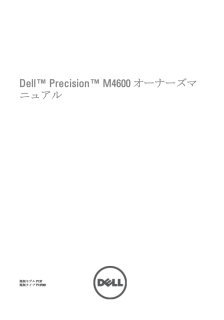


![前ページ カーソルキー[←]でも移動](http://gizport.jp/static/images/arrow_left2.png)